Zarafa Quickstart Training
Von 0 auf Zarafa in kürzester Zeit
auf Basis der SUSE SLES 11 - VM
Wie bediene ich diese Präsentation ?
- Sie können mit den Pfeiltasten auf Ihrer Tastatur oder den Pfeilen unten rechts durch die Präsentation navigieren.
- Mit links und rechts können Sie zwischen den Hauptfolien wechseln
- Nach unten können Sie falls verfügbar auf weitere Detailinformationen zugreifen
- Mit der ESC Taste bekommen Sie einen Überblick über alle Folien
Sie lernen hier ...
- ... Zarafa näher kennen
- ... den technischen Hintergrund von Zarafa kennen
- ... die VM in Betrieb nehmen
- ... die VM in Ihre Umgebung zu integrieren
- ... wie Sie Benutzer und Gruppen verwalten können
- ... wie Clients angebunden werden
- ... wichtige Groupwarefeatures kennen
- ... die Migration von Daten in Zarafa
- ... was beim Backup zu beachten ist
Agenda
Wer ist Zarafa ?
- Zarafa B.V. [Delft / Niederlande]
- gegründet 1999 in Delft/NL
- Headquarter mit Entwicklung, QA, International Sales und Support
- Zarafa Deutschland GmbH [Hannover/Deutschland]
- gegründet 2006 in Hannover/D
- Vertrieb und Support für Deutschland, Österreich und Schweiz
Was ist Zarafa ?
- Offen
- Open Source Software unter AGPL seit 2006
- Offenes Design = freie Wahl der zugehörigen Komponenten
- Freie Wahl - Inhouse oder Cloud Installation
- Kompatibel
- Vollständige MAPI Implementierung
- Beste Integration in Microsoft Outlook (2003-2013)
- Z-Push (ActiveSync Protokoll) für Mobile Geräte
- HTML5 WebApp mit bekannten Features
- Enterprise
- Subskription enthält Maintainance und Support
- Einfache und schnelle Skalierung
- Hochverfügbarkeit mit Standard Linux Tools
- Vollständig Virtualisierungsfähig
Technischer Hintergrund von Zarafa
In diesem Kapitel lernen Sie den vollständigen technischen Hintergrund von Zarafa kennen.
Gehen Sie dazu bitte "nach unten" um die einzelnen Folien anzusehen
Technischer Hintergrund (1)
- Zarafa ist ein auf Linux basierender Groupwareserver
- Zarafa verwendet als Datenmodell MAPI - wie MS-Exchange
- Daten werden in einer MySQL Datenbank gespeichert und E-Mail Attachments im Filesystem
- Anbindung an Outlook mit zarafaclient.msi Paket welches MAPI-Treiber in Outlook für native Anbindung an Zarafa bereitstellt
- Outlook kann Online und Offline genutzt werden
Technischer Hintergrund (2)
- Zarafa WebApp ist ein Webclient mit ExtJS und HTML 5 Technologie und wird auf einem Apache Webserver mit PHP installiert
- Genutzt wird die Zarafa PHPMAPI Bibliothek für eine native Anbindung an den Server
- WebApp besitzt eine Pluginschnittstelle für die Erweiterung von Features oder die Integration von 3rd Party Software
- Z-Push ist die OpenSource Implementierung des Microsoft ActiveSync Protokoll
- Ist in PHP entwickelt, kann auf Webserver mit PHP installiert werden und bietet identische Features wie ein Exchangeserver
Technischer Hintergrund (3)
- E-Mailclients können per Zarafa Gateway über die Standardprotokolle IMAP und POP3 angebunden werden
- Kalenderclients nutzen das Zarafa Gateway über das Standardprotokoll CalDAV um iCal Dateien auszutauschen
- Aufgabe der Gateways ist die Übersetzung der MAPI Informationen in die entsprechenden Standards und bereitstellung der Standardprotokolle
- Zukünftig (ab Zarafa 7.2.0) steht das XML basierte Protokoll "Zarafa Webservices" (ZWS) als Ersatz für das Exchange Webserviceprotokoll (EWS) für die native Anbindung von z.B. MacOS Clients (auch Outlook für MacOS) zur Verfügung.
Technischer Hintergrund (4)
- Zarafa bringt keinen eigenen E-Mailserver mit. Nahezu jeder E-Mailserver (MTA) (z.B. Postfix, Sendmail...) kann wie zuvor konfiguriert weitergenutzt werden
- MTA übergibt nach evtl. konfigurierten Filtern für Viren/SPAM die eingehende E-Mail an den Zarafa dAgent, der die E-Mail in ein MAPI Objekt konvertiert und ins korrekte Postfach ablegt.
- Der Versand von E-Mails wird durch den Zarafa Spooler erledigt. Er konvertiert die in den Clients abgesendeten E-Mails zu einer Standard SMTP Mail und übergibt diese an den MTA
- Für interne E-Mails ist dadurch ebenfalls ein Virenschutz gewährleistet.
Technischer Hintergrund (5)
- Benutzerverwaltung kann in der MySQL Datenbank genutzt werden.
- Empfohlen ist die Verwendung eines Verzeichnisdienstes wie OpenLDAP, ActiveDirectory, eDirectory oder jeder andere LDAP basierende Verzeichnisdienst.
- Durch eine Schemaerweiterung werden die von Zarafa benötigten Informationen nutzbar gemacht.
- Zarafa greift nur lesend auf das Verzeichnis zu.
- Anbindung an LDAP wird durch Mapping-Datei individualisiert, d.h. bestehende Verzeichnisse können größtenteils ohne Änderung weitergenutzt werden
Technischer Hintergrund (6)
- Weitere Zarafa Komponenten sind:
- Zarafa-Monitor: Überwachung und Warnung von Quota Grenzen
- Zarafa-Admin: Administrationstool für Benutzer- und Gruppenverwaltung
- Zarafa-Licensed: Lizenzdämon für die Überwachung von Zarafa Subskriptionen
- Zarafa-Backup: Bricklevel Backup ermöglicht wiederherstellung einzelner Elemente
- Zarafa-Search: Indexierung der Daten (inkl. E-Mail Attachments
Zarafa Archiver
Beim Zarafa Archiver handelt es sich um zusätzliches Produkt was bei Professional oder Enterprise Subskriptionen zusätzlich genutzt werden kann, und bereits für 20 Benutzer enthalten ist.
Ziel des Archiver ist Lastverteilung für ältere E-Mails (Zeitraum kann frei definiert werden). Diese werden auf den Archivserver durch Zarafa automatisch ausgelagt. So bleibt die Produktivdatenbank von der Größe her planbar. Der Archivserver kann mit deutlich günstigerer Hardware ausgestattet sein, da es bei alten E-Mails eher nicht auf Performance ankommt.
Technischer Hintergrund (7)
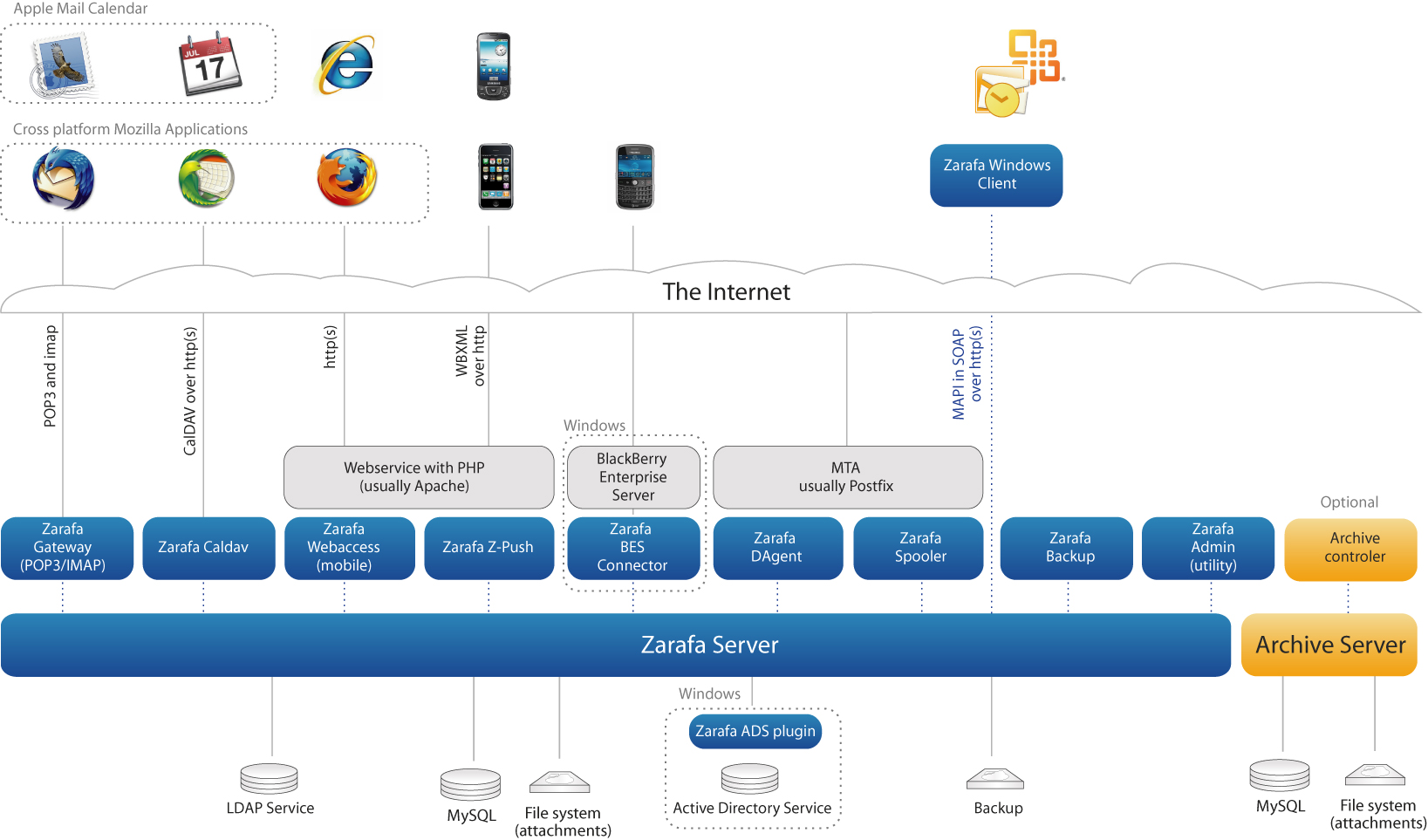
Abhängigkeiten (1)
- MySQL - Server
- kann sich auf Zarafa Server oder anderem Server befinden
- Wenn separater Datenbankserver ist auf dem Zarafa System die MySQL Client Bibliothek erforderlich
- Ab Zarafa 7.1.10 auch MariaDB offiziell unterstützt
- E-Mailserver (MTA)
- Nahezu jeder MTA nutzbar
- Empfohlen und getestet sind Postfix, Sendmail, Exim und QMail
- Apache Webserver + PHP
- libicu - wird für UTF-8 Unterstützung benötigt
- Englische Sprachpakete
Abhängigkeiten (2)
Wenn Zarafa normal installiert wird, sind in den Downloadpaketen folgende Pakete enthalten:
- libvmime + libvmime-devel
- libical + libical-devel
Bitte achten Sie darauf, daß ausnahmslos die mitgelieferten Pakete installiert werden.
Wenn der Server automatisch Updates einspielt müssen diese Pakete davon ausgenommen werden.
Inbetriebnahme der VM
Die VM basiert auf dem SuSE Linux Enterprise Server 11 R3 und enthält die aktuellste Zarafa Version als Exchange Ersatz und Z-Push für die Anbindung von mobilen Geräten über das Active Sync Protokoll.
Weiterhin ist ein OpenLDAP Server mit Beispielbenutzern, ein E-Mailserver der für lokalen E-Mailversand vorkonfiguriert ist und die entsprechende Datenbank enthalten.
In den folgenden Schritten erfahren Sie, wie Sie die VM in Betrieb nehmen und dann wie sie für einen produktiven Test in Ihre Umgebung integriert werden kann.
Virtuelle Maschine importieren
Sie können die VM nach dem entpacken wie folgt beschrieben in eine Virtualisierungslösung importieren.
^Oracle Virtualbox - Über Datei - Appliance importieren die .ovf Datei importieren.
VMware Player - Über Datei - Virtuelle Maschine öffnen die .ovf Datei importieren.
sonstige Lösungen - Erstellen Sie eine neue VM (SUSE 64bit) und importieren Sie die enthaltene .vmdk als virtuelle Festplatte.
Konfiguration der VM
Standardmäßig wird die VM mit folgenden Werten importiert, die für Testzwecke in den meisten Fällen ausreichend sind.
Gerade der Arbeitsspeicher kann je nach Benutzerzahl und Datenmenge erhöht werden. Evtl. ist auch für den Zugriff aus dem lokalen Netzwerk / dem Internet eine 2. Netzwerkkarte hinzuzufügen.
- Arbeitsspeicher: 2 GB
- 1 CPU-Kern
- 1 Netzwerkinterface / DHCP als Bridge konfiguriert
Nach Import und evtl. Hardwareanpassungen kann die VM gestartet werden.
Individualisierung (1)
Die VM ist für den Betrieb bereits vorkonfiguriert. Einige Parameter wie z.B. Tastaturlayout, ROOT-Passwort usw. müssen aber beim ersten Start noch Individuell eingestellt werden.
Als erstes erscheint die Lizenz die Sie akzeptieren müssen. Sollten Sie diese Lizenz bereits kennen, können Sie mit der Taste q ans Ende springen.
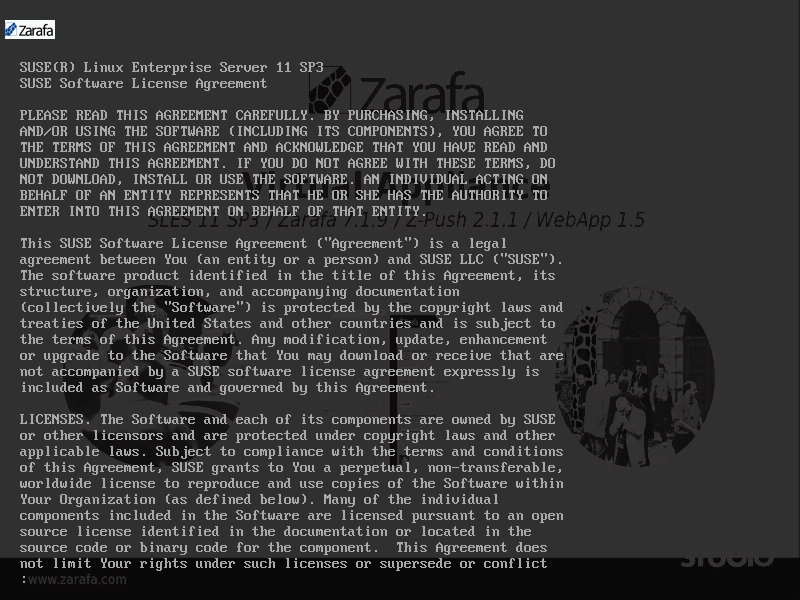
Individualisierung (2)
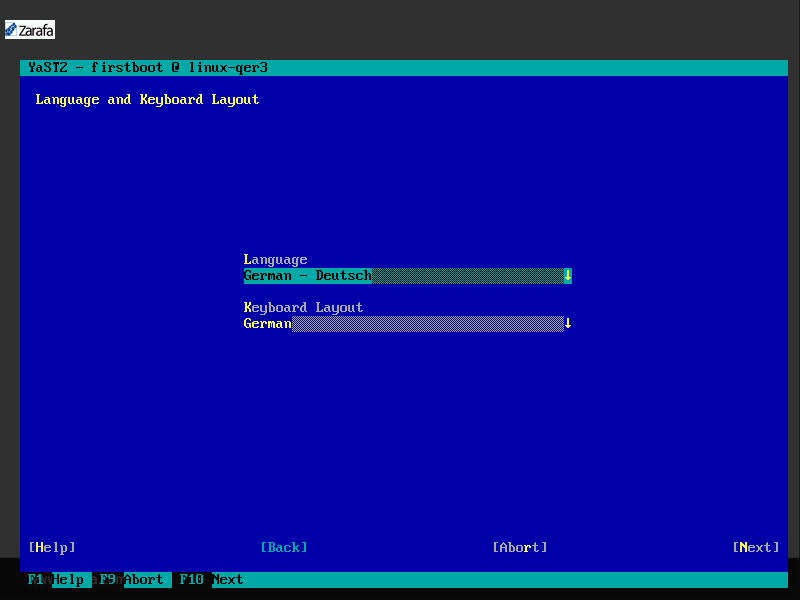
Zuerst können Sie die Spracheinstellungen für das System und die Tastatur festlegen.
Individualisierung (3)
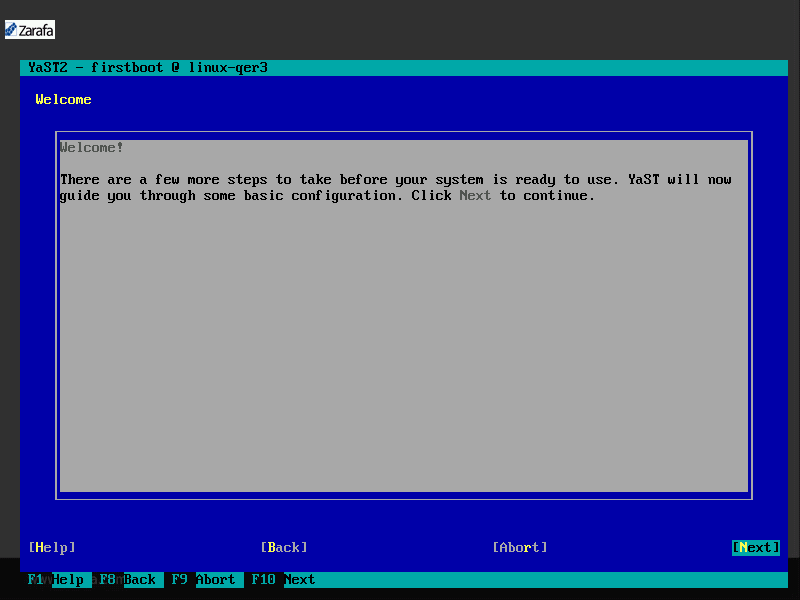
Hinweis zur bevorstehenden Basiskonfiguration
Individualisierung (4)
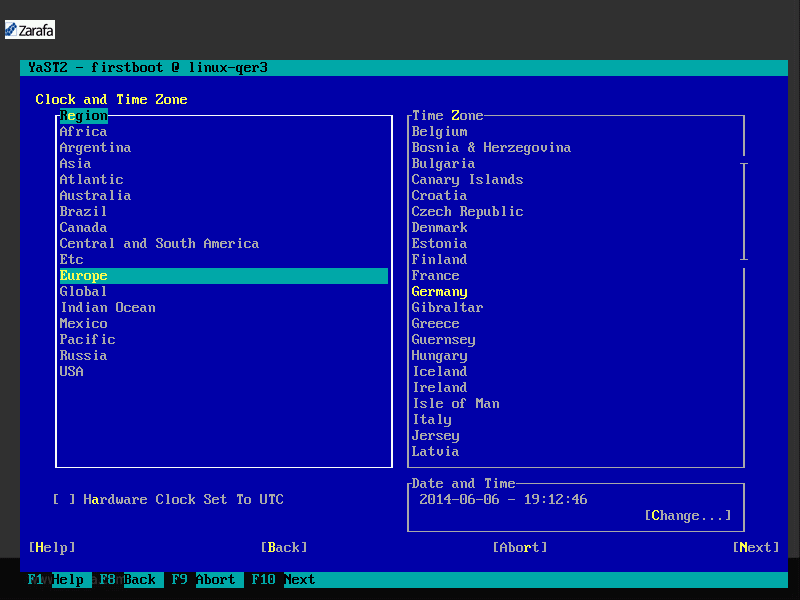
Ihre Zeitzone und die aktuelle Uhrzeit/Datum. Achten Sie auf die korrekte Datum/Uhrzeiteinstellung.
Individualisierung (5)
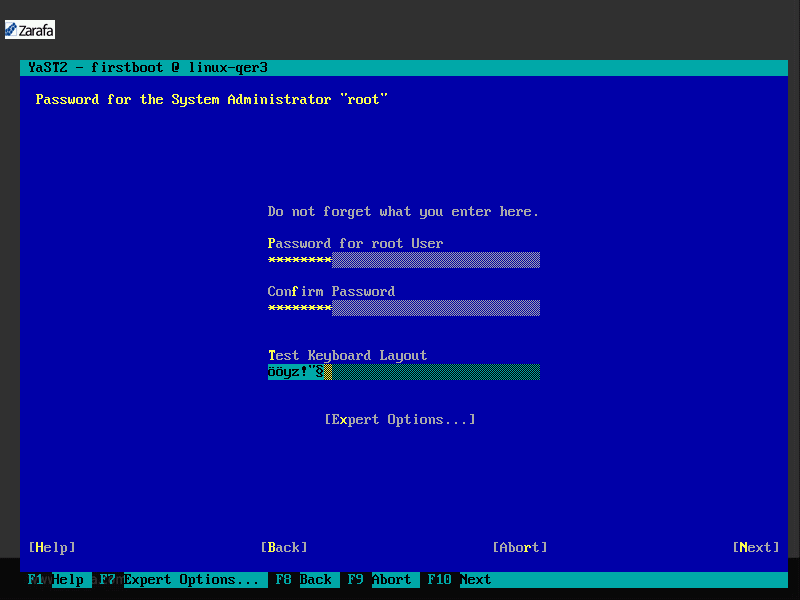
Hier bitte ein Passwort für den Systemadministrator ROOT vergeben. Auch können Sie hier die Tastureinstellung überprüfen
Individualisierung (6)
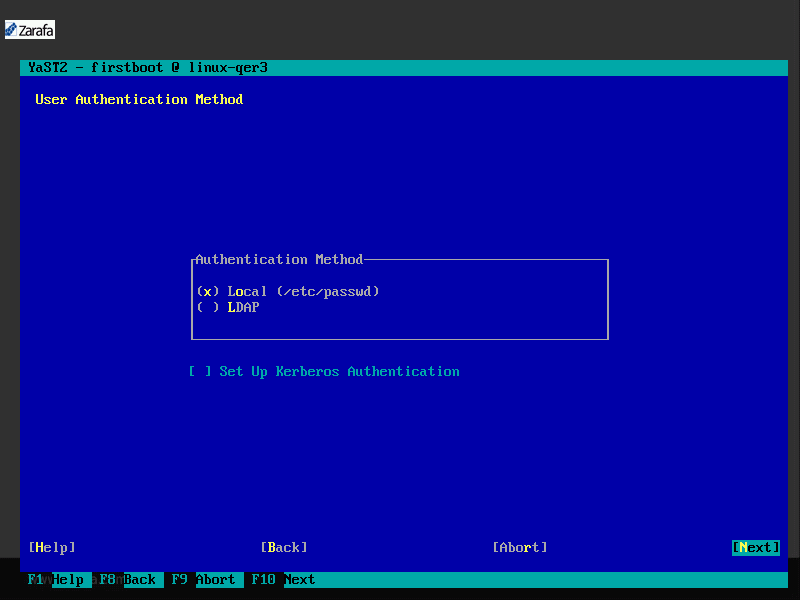
Die abgefragte Authentifizierungsmethode bezieht sich auf die lokalen Systembenutzer und hat nichts mit Zarafabenutzern zu tun. Wählen Sie hier local aus.
Individualisierung (7)
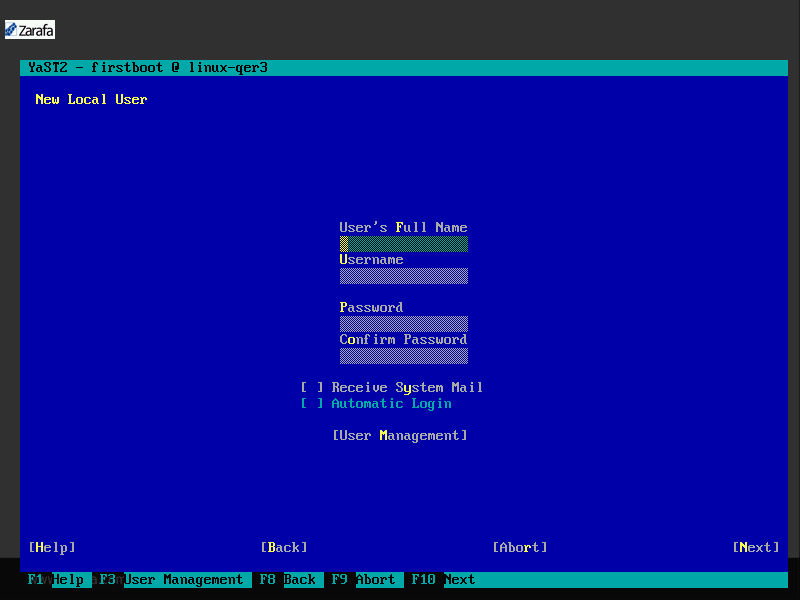
Hier könnten Sie einen lokalen Systembenutzer anlegen. Dies ist für den Testbetrieb mit Zarafa nicht notwendig.
Individualisierung (8)
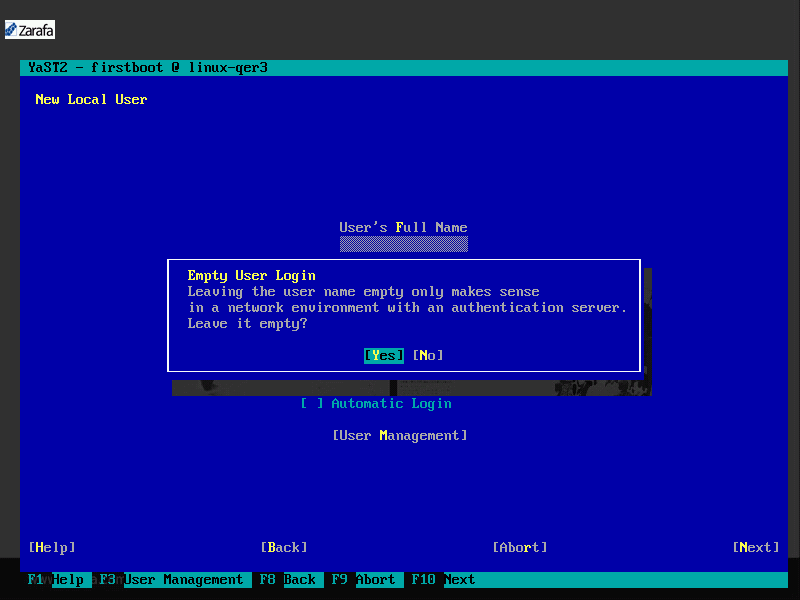
Warnhinweis wenn kein lokaler Benutzer angelegt wurde.
Individualisierung (9)
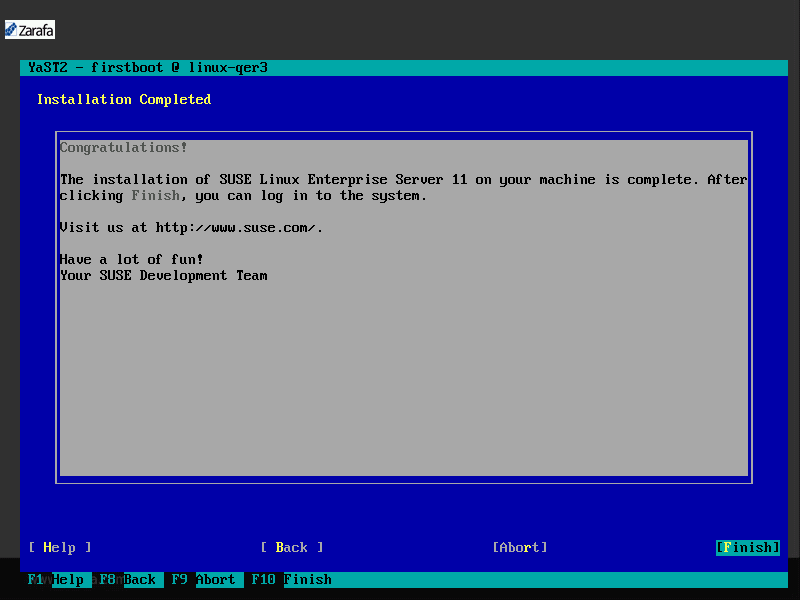
Abschluß der Vorkonfiguration.
Erster Start
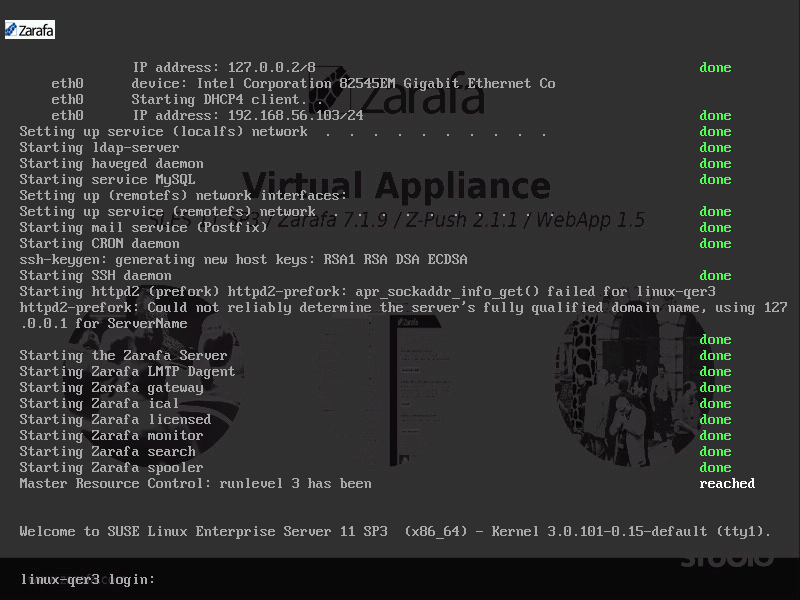
Nun wird das System das erste mal gestartet und automatisch fertig Vorkonfiguriert. Achten Sie darauf ob hier Fehler beim Start angezeigt werden.
Integration in bestehende Umgebung
Die VM hat einen für die lokale Nutzung vorkonfigurierten E-Mailserver. Auch sind im enthaltenen OpenLDAP Verzeichnis 2 Demobenutzer enthalten./p>
Folgende Themenblöcke werden anschließend behandelt.
- E-Mailserver anpassen
- Lizenzkey einspielen
- Sprachkonfiguration
- Indexierung (Zarafa-Search)
- Tuning MySQL Datenbank + Zarafa
- Updates einspielen
E-Mailserver anpassen
Domäne hinzufügen
- Die VM ist für die lokale Testdomäne @zarafa.local bereits vorkonfiguriert.
- Um eine oder mehrere Domänen hinzuzufügen öffnen Sie die Datei /etc/postfix/main.cf.
- Am Ende finden Sie die Variable virtual_mailbox_domains, fügen Sie Ihre Domains mit Komma getrennt der Eintragung hinzu.
- Beispiel:
virtual_mailbox_domains = zarafa.local, firma.de - Abschließend muß der Postfix E-Mailserver mit folgendem Befehl neugestartet werden: service postfix restart
Mails von Mailserver abholen
- Um E-Mails von einem fremden Server abzuholen, kann Fetchmail genutzt werden.
- Werden E-Mails direkt an die VM zugestellt, muß keine weitere Konfiguration erfolgen.
- Fetchmail ist auf Abholung alle 60 Sekunden vorkonfiguriert
- Konfiguration der einzelnen abzuholenden Konten in der Datei /etc/fetchmailrc (Beispiel nächste Folie)
- Mit dem Befehl chkconfig fetchmail on wird der Fetchmaildienst bei Systemstart automatisch gestartet
- Nach Konfiguration mit Befehl service fetchmail start erstmalig starten.
/etc/fetchmailrc
- defaults
- proto pop3 Protokoll zum abholen
- nokeep löscht Mails auf Server/ keep behält sie
- # ab hier Benutzerkonfigurationen
- poll demo1@web.de Abzuholende Mailadresse
- via pop3.web.de Serveradresse
- user "demo1" Loginname
- pass "password" Passwort
- mda "/usr/bin/zarafa-dagent demo1" hier Zarafa Login angeben
- flush
- no ssl keine SSL Verbindung
Nach diesem Muster können beliebig viele Benutzer erfasst werden.
Mailzustellung
- Wenn Sie nicht möchten, das E-Mails direkt aus der VM ins Internet zugestellt werden, müssen Sie den Mailserver entsprechend konfigurieren.
- Konfiguration in der Datei /etc/postfix/main.cf
- Beispielkonfiguration:
relayhost = [ipadresse]
smtp_sasl_auth_enable = yes
smtp_sasl_password_maps = hash:/etc/postfix/smtp_auth
smtp_sasl_security_options = noanonymous - Dann die Datei /etc/postfix/smtp_auth erstellen:
[ipadresse] [Benutzer]:[Passwort] - anschließend mit postmap /etc/postfix/smtp_auth die Hash Datei erstellen
- Zum Abschluß nun Postfix neustarten mit service postfix restart
Lizenzkey einspielen
Editionen
- Open Source Edition
Unlimitierter Zugriff per WebApp, IMAP, POP3 und Z-Push möglich
Lizenzdienst (zarafa-licensed) läuft nicht - Free Edition
zustätzlich zu unlimitiertem Zugriff wie bei OpenSource Edition 3 Outlook Zugriffe möglich
laufender Lizenzdienst ohne oder mit falschem Lizenzkey - Supporteter Modus
Zugriff auf alle Open Source und kommerziellen Features
laufender Lizenzdienst mit gültigem Lizenzkey
pro Benutzer eine Subskription notwendig - keine Unterscheidung nach Clientzugriff
Lizenzkey einspielen
- Erste Subskription eines Kunden ist die Basis Subskription
diese wird in die Datei /etc/zarafa/license/base geschrieben - Weitere Benutzersubskriptionen erweitern als zusätzlicher Cal die Basis
diese werden in Dateien /etc/zarafa/license/cal1 geschrieben.
Die Zahl 1 ist für die erste Erweiterung und muß für jede Erweiterung erhöht werden. - Beispielkey: Zarafa 7.1 - 25 Benutzer - gültig 30 Tage
Z0ZX0068ZX07Z86FFTKJ5B09K
Sprachkonfiguration
Spracheinstellung
- Die VM ist für die Deutsche Sprache vorkonfiguriert.
- Die Konfiguration für die Sprache von Zarafa findet in der Datei /etc/sysconfig/zarafa statt.
- Die Sprache für die Zarafa Dienste und die öffentlichen Ordner wird in der Variable ZARAFA_LOCALE festgelegt.
- Die Sprache für die Benutzerpostfächer wird in der Variable ZARAFA_USERSCRIPT_LOCALE festgelegt.
- Die Einstellungen greifen nur für nach der Konfiguration angelegte Benutzer und deren Ordner.
Indexierung
Zarafa Search
- Standardmäßig ist die Indexierung eingeschaltet. Dies kann in der /etc/zarafa/server.cfg über die Variable search_enabled ein- oder ausgeschaltet werden. Zusätzlich muß der Dienst zarafa-search laufen.
- Die Konfiguration der Indexierung findet in der Datei /etc/zarafa/search.cfg statt.
- Es ist möglich auch E-Mail Attachments zu indexieren. Dazu muß die Variable index_attachments eingeschaltet werden.
- Über die Variable index_attachment_max_size kann man die maximale Größe an zu indexierendem Dateianhang einstellen.
Tuning MySQL Datenbank und Zarafa Server
MySQL Datenbank (1)
- Die virtuelle Maschine wird standardmäßig mit 2 GB RAM importiert. Für diese RAM Größe ist die MySQL Datenbank bereits optimiert.
- Zarafa verwendet die Datenbankengine InnoDB. Der InnoDB Cache ist in jeder Zarafa Installation auf die Hardware anzupassen.
- Die Größe des Cache sollte 50% (mind. 25%) des zur Verfügung stehenden Arbeitsspeicher betragen.
- InnoDB nutzt neben der Datendatei auch noch ein zugehöriges Logfile, welches 50% der Cachegröße haben sollte, maximal 4GB.
MySQL Datenbank (2)
- Die Konfiguration findet in der Datei /etc/my.cnf statt.
- Folgende Variablen sind anzupasen:
innodb_buffer_pool_size = 1024M 1GB Cache Größe
innodb_log_file_size = 512M 512MB LogFile Größe - Wenn die Log_file_size angepasst wird sind vor dem Neustart des MySQL Server die Logdateien (var/lib/mysql/iblog* zu sichern. Sollte die Datenbank dann nicht starten, die Logdateien zurückspielen, Wert zurücksetzen und andere Konfiguration verwenden.
- Lesen Sie für weitere Tuningmöglichkeiten die MySQL Dokumentation.
Zarafa Cache
- Der Zarafa Cache speichert Ansichten (wie z.B. Liste eines E-Mailordners oder Termine eines angezeigten Zeitraumes) in Tabellenform und unterstützend zum Datenbankcache für schnelle Antwortzeiten auch bei großen Umgebungen zu gewährleisten.
- Die Konfiguration findet in der Datei /etc/zarafa/server.cfg statt.
- Folgende 3 Variablen sind für jede Installation anzupassen:
cache_cell_size = 512M Cache Größe sollte 25% des RAM sein
cache_object_size = [100k/Benutzer] enthält Ordnerhierarchie
cache_indexed_object_size = [512k/Benuzer] enthält alle ID´s
Updates für Zarafa
Major-/Minor Updates
- Die Versionsnummer 7.1.10 hat folgenden Aufbau
7.1 => major release number
10 => minor release number - Major Releases (7.0.x, 7.1.x, 7.2.x) enthalten neben Bugfixes auch eine reihe neuer Features und Technologien.
- Minor Releases (7.1.9, 7.1.10, 7.1.11) enthalten hauptsächlich Bugfixes und Sicherheitsupdates.
- Für ein Major Update ist eine gültige Subskription notwendig. Jedes Majorrelease hat einen eigenen Lizenzkey. Bei einem Majorupdate ist zusätzlich zur Software auch der Lizenzkey aktualisiert werden.
- Minor Releases können jederzeit eingespielt werden. Außer dem Softwareupdate ist keine weitere Änderung notwendig.
Updates einspielen
- Alle Zarafa Dienste stoppen, z.B. mit folgendem Befehl:
for PROC in /etc/init.d/zarafa-* ; do $PROC stop ; done - Pakete einspielen, folgender Befehl im Downloadverzeichnis:
rpm -Fhv *.rpm - Anschlieend alle Zarafa Dienste wieder starten:
for PROC in /etc/init.d/zarafa-* ; do $PROC start ; done - Neuer Lizenzkey bei Majorupdate nicht vergessen und folgende Dienste neustarten:
service zarafa-licensed restart
service zarafa-server restart/li>
Benutzerverwaltung im OpenLDAP oder AD
Die VM kommt mit einem vorkonfigurierten OpenLDAP Server in dem 2 Demo Benutzer bereits angelegt wurden.
Diese Benutzer heißen demo1 und demo2 und haben als Passwort auch demo1 / demo2
In diesem Kapitel wird auf die grafische Verwaltung des OpenLDAP Servers hingewiesen. Auch wird die Anbindung an ein bestehendes ActiveDirectory gezeigt.
OpenLDAP Server
OpenLDAP Server (1)
- Sie erreichen die Administrationsoberfläche für den OpenLDAP Server über die URL http://[ipadresseVM]/phpldapadmin
- Die Zugangsdaten sind:
- Benutzer: cn=admin,dc=zarafa,dc=local
- Passwort: zarafa
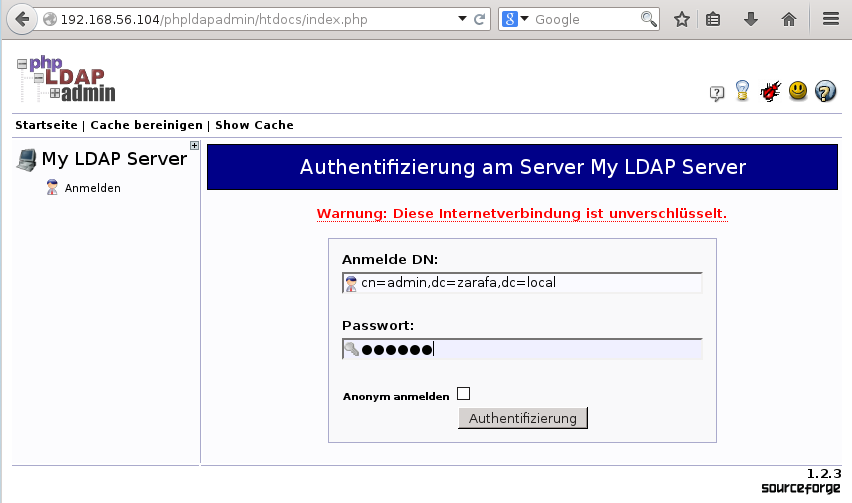
OpenLDAP Server (2)
- Der LDAP Baum ist so aufgebaut, daß die Benutzer und Gruppen in separaten OUs abgelegt sind.
- In den einzelnen OUs können Sie auf Neuer Eintrag erzeugen klicken um Gruppen, Benutzer, Ressourcen etc. hinzuzufügen.
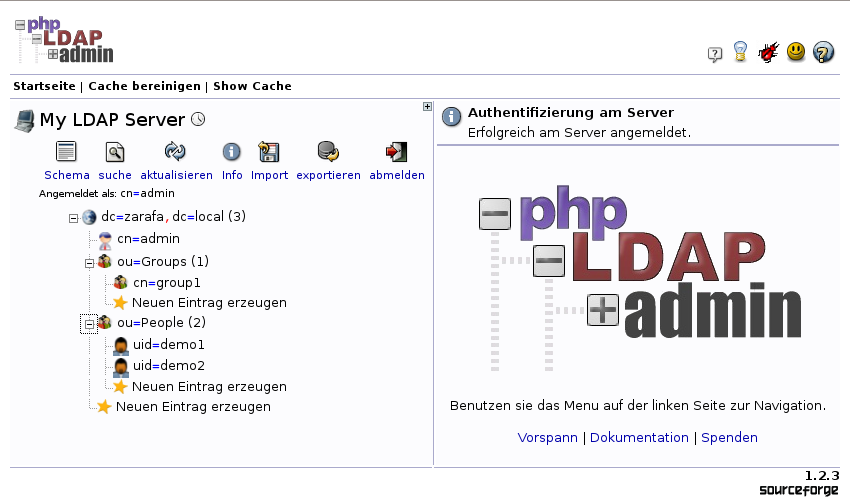
OpenLDAP Server (3)
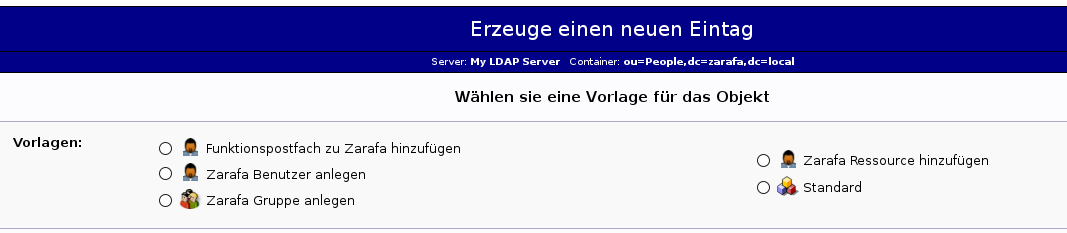
- Für die einfachere Verwaltung sind auf Zarafa Bedürfnisse angepasste Vorlagen enthalten.
- Beim Aufruf von bestehenden Einträgen kann es sein, das eine falsche/die Standardvorlage geladen wird. Mit Switch Template können Sie dann die richtige auswählen.
Funktionspostfächer
Funktionspostfächer sind Postfächer die von mehreren Personen gleichzeitig bearbeitet werden sollen. (z.B. sales@, buchhaltung@, info@ ...)
Mit Senden als ... können Sie die Benutzer mit der Berechtigung versehen, daß sie mit der E-Mailadresse des Funktionspostfaches Mails versenden können.
Gruppen
Es können 2 Arten von Gruppen angelegt werden. Sicherheitsgruppen und Verteilergruppen.
Verteilergruppen sind reine E-Mailverteilergruppen.
Sicherheitsgruppen sind sowohl E-Mailverteiler aber können auch für gruppenbezogene Rechtevergaben genutzt werden.
Benutzer
Benutzer können als Zarafa Administrator definiert werden. Dazu ist im Feld Zarafa Administrator eine 1 einzutragen.
Administratoren beachten keine Berechtigungen und können so alle Postfächer öffnen und somit für Funktionspostfächer und Ressourcen Einstellungen und Berechtigungen vornehmen.
Ressourcen
Ressourcen sind z.B. Räume, Beamer, KFZ usw. die von Benutzern per Termineinladung gebucht werden können.
Das automatische Annehmen von Termineinladungen muß auf der Kommandozeile konfiguriert werden:
- zarafa-admin --mr-accept 1 => Alle Anfragen automatisch akzeptieren
- zarafa-admin --mr-decline-conflict 1 => Bei Terminkonflikten absagen
- zarafa-admin --mr-decline-recurring 1 => Keine wiederkehrende Buchungen akzeptieren
Für weitere Informationen möchten wir Sie auf das Unterkapitel Groupwarefunktionen verweisen
Active Directory
AD-Schema
Um ein Active Directory für Zarafa zu verwenden muß eine Schemaerweiterung installiert werden. Diese ist auf der VM unter folgender URL enthalten:
http://[ipadresseVM]/tools/zarafaads.exe
Zur Installation müßen Sie zusätzlich Mitglied der Schemaadministratorengruppe sein.
Nach der Installation können Sie über 2 zusätzliche Reiter in den Eigenschaften die Informationen für Zarafa einstellen.
Zarafa Konfiguration
- Ändern Sie in der Datei /etc/zarafa/server.cfg den Eintrag user_plugin_config = ldap.cfg auf user_plugin_config = ldap.active-directory.cfg
- Ändern Sie in der Datei /etc/zarafa/ldap-active-directory.cfg folgende Einträge:
- ldap_host = [ipadresse des AD-Servers]
- ldap_bind_user = cn=Administrator,cn=users,[ihre AD-Domäne wie im Beispiel]
- ldap_bind_passwd = [Passwort des AD Administrators]
- ldap_search_base = [Ihre AD-Domäne, wie im Beispiel]
- ldap_host = [ipadresse des AD-Servers]
- ldap_user_search_filter = (zarafaAccount=1)
- ldap_group_search_filter = (zarafaAccount=1)
Zarafa Server Neustart
Starten Sie mit service zarafa-server restart den Zarafa Server neu.
Überprüfen Sie mit zarafa-admin -l und zarafa-admin -L ob alle Benutzer und Gruppen verfügbar sind.
Anbindung von Clients an Zarafa
In diesem Kapitel werden folgende Clients näher beschrieben:
- Microsoft Outlook
- Smartphones (iPhone, Android, ...)
- Zarafa WebApp
Microsoft Outlook
Installation Zarafaclient
Der Zarafaclient ist in der VM enthalten und kann vom Windowsdesktop per Webbrowser heruntergeladen und installiert werden
URL: http://[ipadresseVM]/tools/zarafaclient-7.1.10-44973.msiDer Zarafaclient muß vor allen weiteren Schritten auf dem Desktop installiert werden. Wählen Sie dazu idealerweise die vollständige Installation aus.
MAPI Profil anlegen
Es ist nicht möglich ein Zarafa Profil zu einem bestehenden Outlook Profil hinzuzufügen. Um eine Verbindung herzustellen, muß immer erst ein neues Profil über die Systemsteuerung angelegt werden.
Sie gehen dazu über die Systemsteuerung / E-Mail (32bit) / Profile anzeigen ...
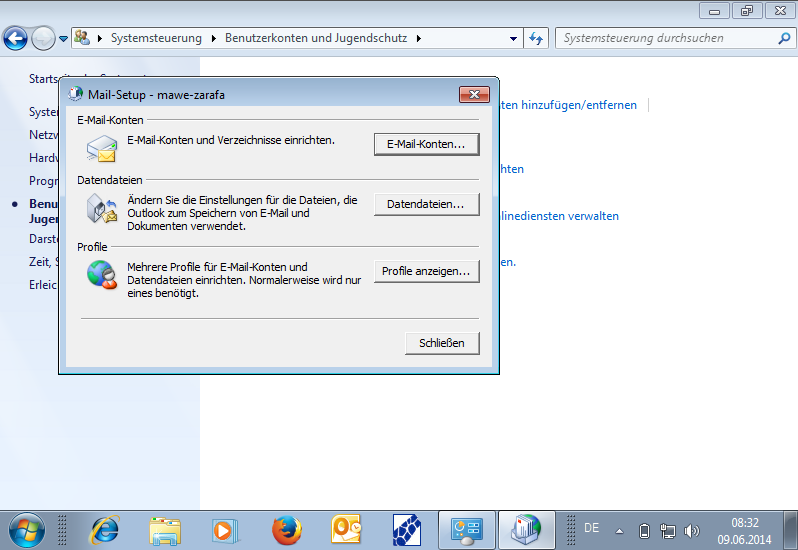
Profil anlegen (1)
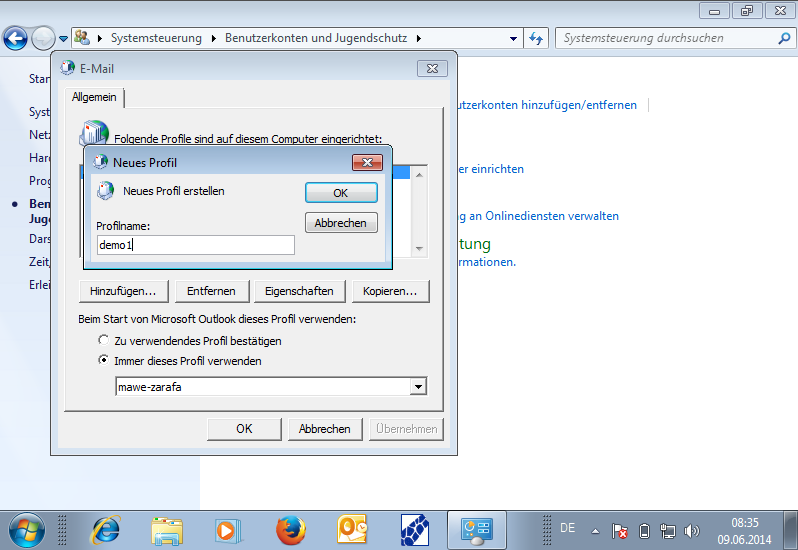
Mit Hinzufügen... fügen Sie ein neues Profil hinzu und wählen einen Namen aus.
Profil anlegen (2)
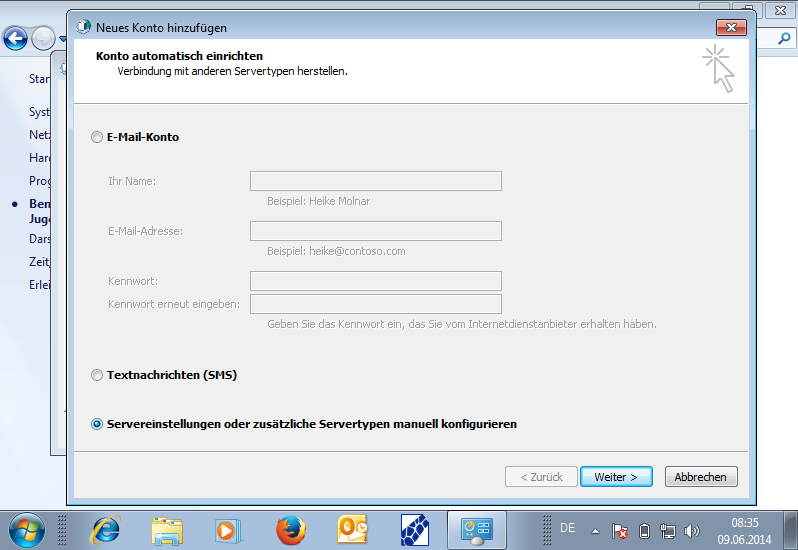
Wählen Sie manuelle Konfiguration aus.
Profil anlegen (3)
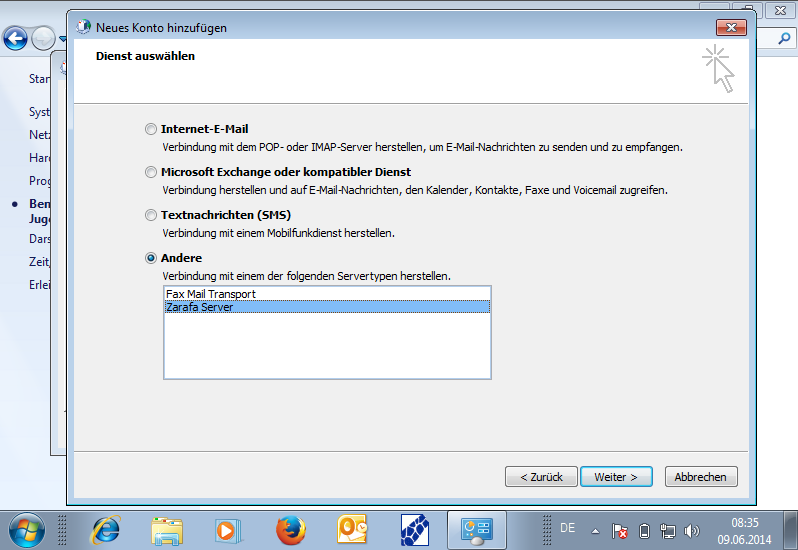
Bei Dienst wählen Sie unter Andere das Protokoll Zarafa Server aus.
Profil anlegen (4)
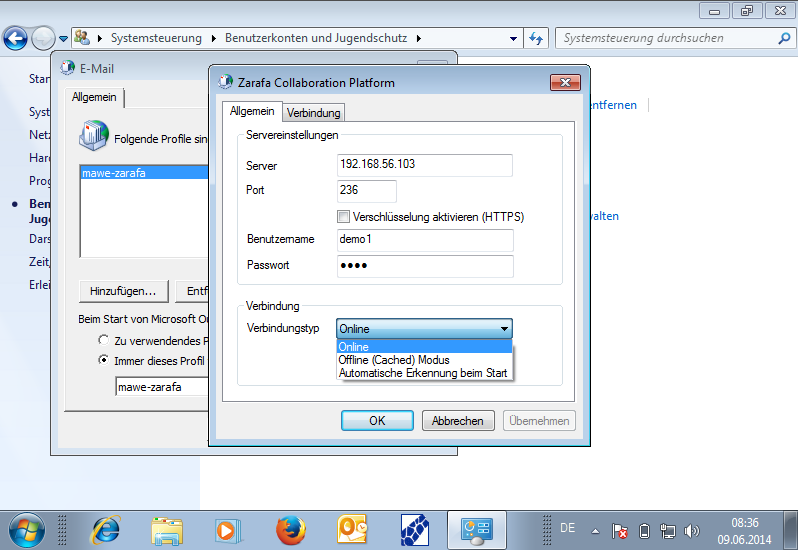
Geben Sie nun die Zugangsdaten der VM ein. Sie können zwischen unverschlüsselter oder SSL verschlüsselter Verbindung wählen. Abschließend entweder Online oder Offline Profil auswählen.
Profil anlegen (5)
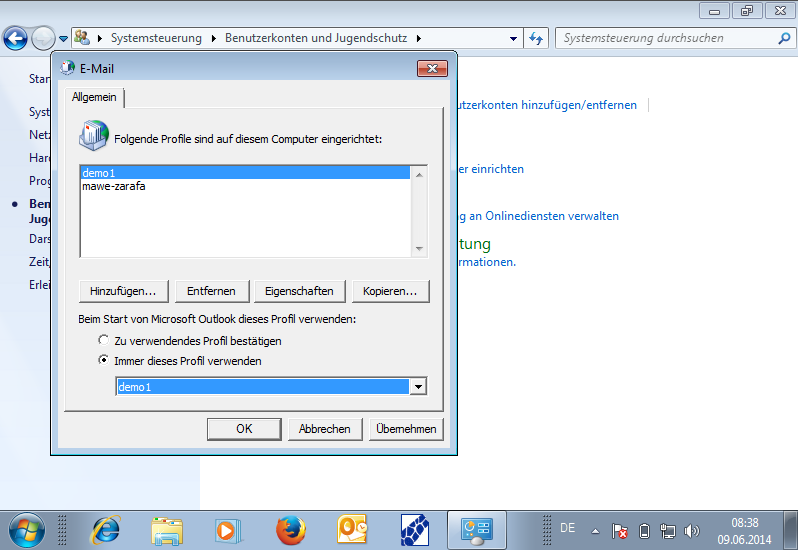
Achten Sie bei mehreren Profilen darauf, daß das neue Profil direkt geladen wird. Alternativ wählen Sie die Frage nach dem Profil beim Outlookstart.
Offline Profil konfigurieren
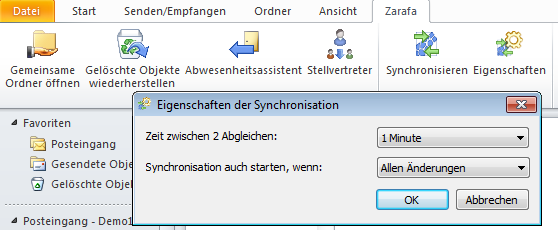
Bei einem Offlineprofil können Sie die Synchronisation bei Netzwerkverbindung durch obrige Einstellungen optimieren. Neue Informationen werden dann sofort synchronisiert.
Smartphones
Installation auf Smartphones (1)
Durch die Verwendung des vollständigen ActiveSync Protokolles können alle aktuellen Mobilen Endgeräte wie iPhone, Android, Windows Mobile usw. nativ angebunden werden
Zarafa Z-Push unterstützt alle Funktionen, evtl. unterstützen die Applikationen auf Ihrem Endgerät nicht alle Funktionen.
Die Konfiguration erfolgt ähnlich einer Anbindung an einen Exchange Server.
- Fügen Sie in den Einstellungen ein neues Exchange Profil hinzu.
- Wählen Sie die manuelle Konfiguration
- Der Webserver in der Virtuellen Maschine akzeptiert sowohl verschlüsselte (SSL) als auch unverschlüsselte Verbindungen.
Zarafa WebApp
Zugriff auf WebApp
In einem Browser (Firefox, Internet Explorer, Google Chrome usw.) öffnen Sie über die URL http://[ip-adresse]/webapp die WebApp.
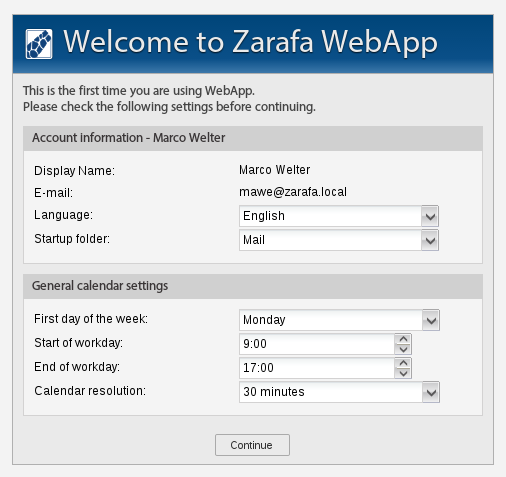
Nach dem ersten Login erscheint ein Grundkonfigurationsdialog wo z.B. die Sprache ausgewählt werden kann.
Bedienung WebApp (1)

In der oberen Reihe erhalten Sie Zugriff auf die verschiedenen Bereiche (E-Mail, Kalender usw.) und die Einstellungen.
Der Punkt Zarafa bringt Sie auf einen Übersichtbildschirm. Dort können verschiedene Plugins hinzugefügt werden, z.B. ungelesene E-Mails, aktuelle Termine usw. Er ähnelt dem Heute Bildschirm von MS-Outlook.
Bedienung WebApp (2)
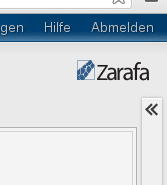
Rechts unter Abmeldung können Sie über die 2 Pfeile nach links eine Pluginleiste einblenden. Dort können installierte Plugins ähnlich der Zarafa Seite hinzugefügt werden.
Bedienung WebApp (3)
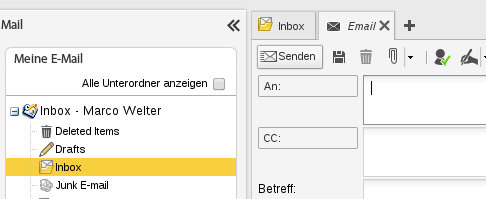
Neue Elemente (E-Mail usw.) werden in Tab´s geöffnet. Zwischen den Tab´s kann z.B. auch per Tastaturkürzel gewechselt werden. Dazu muß in den Einstellungen die Bedienung mit Tasturshortcuts eingeschaltet sein.
Groupwarefeatures
Hier wird die Nutzung von folgenden Groupwarefeatures näher beschrieben:
- Berechtigungen
- Delegation und Send-As (Senden von E-Mails im Auftrag)
- Automatisches "buchen" von Ressourcen
Berechtigungen
Berechtigungen vergeben (1)
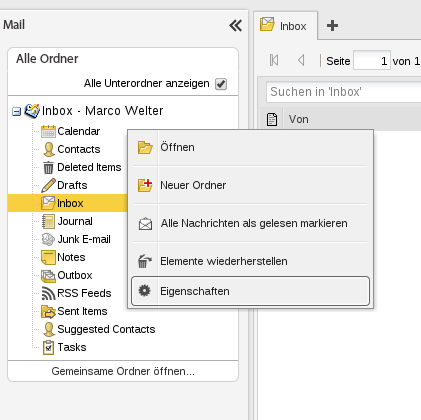
Klicken Sie mit der rechten Maustaste auf einen beliebigen Ordner (z.B. Posteingang, Kalender usw.). Unter Eigenschaften erreichen Sie den Berechtigungsdialog.
Berechtigungen vergeben (2)
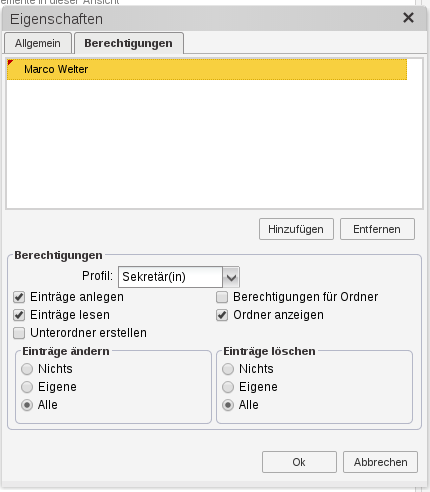
Sowohl im Outlook als auch in der WebApp stehen die identischen Einstellungen zur Verfügung. Auch die Profile (wie z.B. Sekretär(in)) sind identisch.
Berechtigungen vergeben (3)
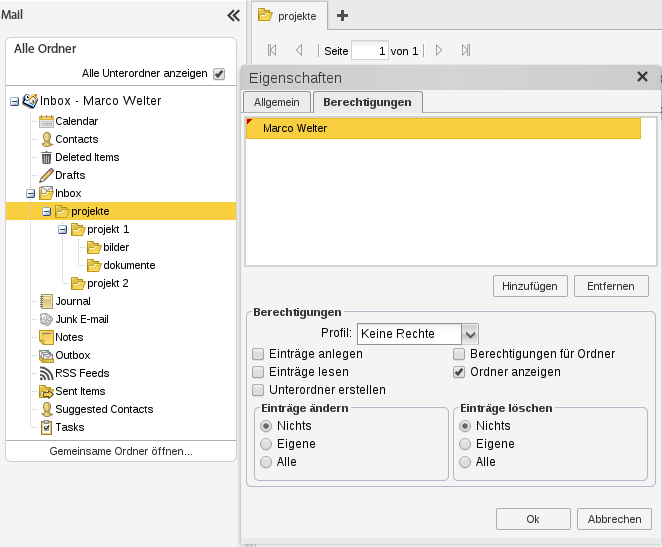
Berechtigungen werden nach unten weitervererbt. Wenn Sie einen Unterordner freigeben möchten, muß für den obersten mindest. "Keine Rechte" vergeben werden. Dann ist "Ordner anzeigen" ausgewählt, nur so sind die Unterordner erreichbar.
Delegation und Send-As
Delegation / Send-As
Um in fremden Namen E-Mails zu versenden gibt 2 verschiedene Möglichkeiten.
- Delegation = Empfänger sieht den Verfasser der E-Mail durch [Verfasser] im Auftrag von [Delegierender] als Absender
- Send-As = Empfänger sieht nur den Delegierenden als Absender
Die Send-As Konfiguration wird meist bei Sammelpostfächern (info@, support@ usw.) verwendet, damit der eigentliche Absender nicht sichtbar ist.
Delegation (1)
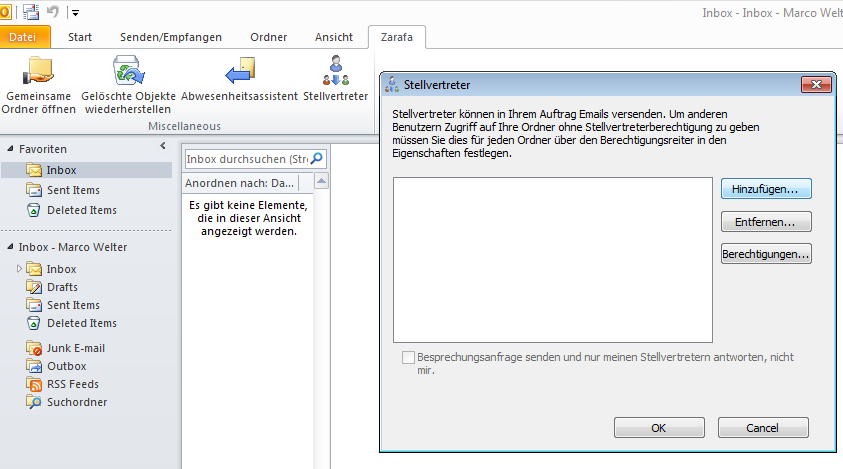
Um einen Stellvertreter zu definieren öffnen Sie in der WebApp unter Einstellungen / Stellvertreter und in MS-Outlook im Zarafa Reiter unter Stellvertreter den entsprechenden Dialog.
Delegation (2)
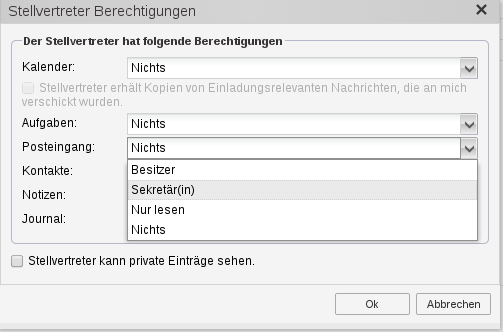
Suchen Sie danach im Globalen Adressbuch den entsprechenden Benutzer aus und definieren Sie anschließend mind. unter Posteingang eine entsprechende Berechtungsstufe. Ausreichend ist Sekretär(in). Achten Sie in der WebApp darauf die Konfiguration über den Button Übernehmen zu speichern.
Delegation (3)
Um nun im Auftrag von eine E-Mail zu schreiben / zu beantworten müssen Sie als erstes den Posteingang des Delegierenden öffnen.
Wenn Sie auf eine E-Mail antworten, wird die E-Mailadresse des Delegierenden automatisch in das "Von:" Feld eingefügt.
Wenn Sie eine neue E-Mail im Auftrag schreiben möchten, fügen Sie bitte das "Von:" Feld noch der Ansicht hinzu und hinterlegen die E-Mailadresse manuell.
Send-As (1)
Die Konfiguration von Send-As muß durch einen Administrator auf der Kommandozeile erfolgen.
Beachten Sie bitte, das gesetzte Stellvertreterberechtigungen die Send-As Konfiguration aus Sicherheitsgründen überschreiben.
Während bei der Stellvertreter Konfiguration die Lese-/Schreibberechtigungen auf die Ordner (z.B. Posteingang) automatisch gesetzt werden, müssen diese bei Send-As manuell erfolgen.
Send-As (2)
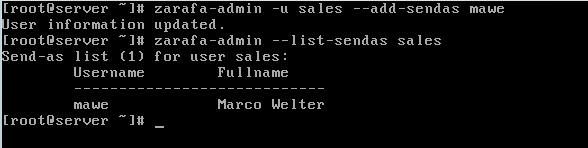
Der Befehl zarafa-admin -u [Ressource] --add-sendas [Benutzer] fügt dem [Benutzer] die Send-As Berechtigung für die [Ressource] hinzu.
Mit zarafa-admin --list-sendas [Ressource] können Sie sich die berechtigten Benutzer anzeigen lassen.
Send-As (3)
Um nun im Namen (einer Ressource) eine E-Mail zu schreiben / zu beantworten müssen Sie als erstes den Posteingang der Ressource öffnen.
Wenn Sie auf eine E-Mail antworten, wird die E-Mailadresse der Ressource automatisch in das "Von:" Feld eingefügt.
Wenn Sie eine neue E-Mail schreiben möchten, fügen Sie bitte das "Von:" Feld noch der Ansicht hinzu und hinterlegen die E-Mailadresse manuell.
Automatisches "buchen" von Ressourcen
Terminanfragen (1)
Ressourcen können automatisch auf Terminanfragen reagieren. Folgende Optionen sind möglich:
- Alle Anfragen automatisch akzeptieren (--mr-accept)
- Bei Terminkonflikten absagen (--mr-decline-conflict)
- Keine wiederkehrenden Termine akzeptieren (--mr-decline-recurring)
Die Konfiguration erfolgt auf der Kommandozeile mit dem Kommando zarafa-admin. In Klammern ist die Option angegeben.
Terminanfragen (2)

Im Screenshot sind die 3 Optionen aufgeführt. Mit 1 können Sie die Option einschalten und mit 0 ausschalten.
Terminanfragen (3)
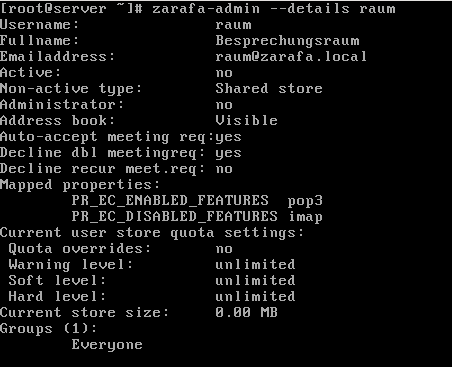
Mit zarafa-admin --details [ressource] können Sie Konfigurations-Details anzeigen.
Datenmigration
Es gibt verschiedene Methoden um Daten von anderen Groupwareservern oder reinen E-Mailservern zu migrieren.
In den folgenden Folien ist die Migration von Exchange Servern / PST Dateien näher beschrieben.
Um von einer anderen Lösung (Groupware oder nur E-Mailserver) eine Datenmigration durchzuführen, gibt es in folgendem Wiki weitere Hinweise
http://www.zarafa.com/wiki/index.php/Migration_Overview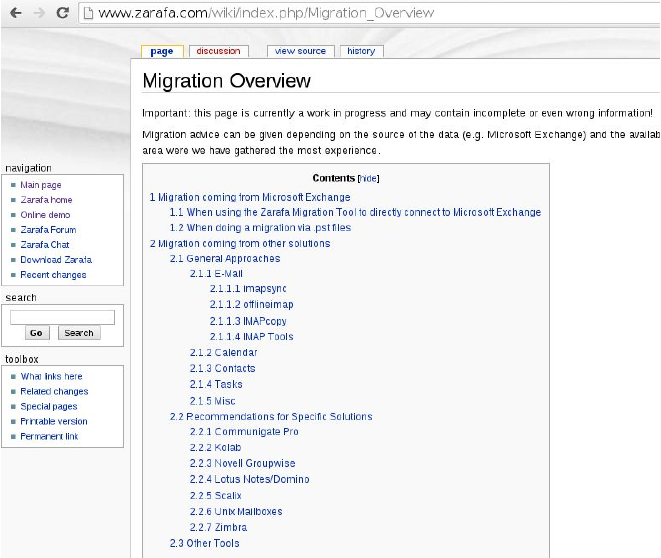
Migrationstool
Zarafa liefert ein Migrationsskript mit. Dieses Tool dient zur automatisierten Migration von
- Exchange Server [vollständig oder nur einzelne Benutzer]
- PST Datei(en)
- Scalix Server
Das Migrationstool ist in der VM enthalten und kann vom Windowsdesktop per Webbrowser heruntergeladen und installiert werden
URL: http://[ipadresseVM]/tools/zarafamigrationstool.exeExchangemigration (1)
- Um mit dem Migrationstool zu migrieren, benötigen Sie folgende Informationen:
- Administrator Benutzerinformationen Exchange Server
- Benutzerinformationen Zarafa System eines Benutzers mit Administratorberechtigungen
- Mappingdatei
Auf der folgenden Folie sehen Sie wie auf dem Exchange Server die Mappingdatei vorbereitet werden kann.
Wenn Sie von PST Dateien migrieren muß die Mappingdatei folgendermaßen vorbereitet werden:
pstdatei,zarafalogin
demo1.pst,demo1
demo2.pst,demo2
Exchangemigration (2)
- Auf der Windows Kommandozeile (cmd) kann mit folgendem Befehl die notwendige Information aus dem AD in eine .csv Datei geschrieben werden
- csvde -f C:\User\DemoAdmin\Desktop\zarafa-migrator.csv -d "DC=demofirma,DC=local" -r objectCategory=user -l "legacyExchangeDN,sAMAccountname"
- Es muß der Pfad hinter -f und der Domänenname hinter -d angepasst werden
- Die .csv Datei enthält alle Benutzer aus dem AD in der Reihenfolge DN,Loginname,legacyExchangeDN
- Wichtig für die Mappingdatei ist der legacyExchangeDN, die wie folgt aussehen sollte: exchange,zarafalogin
/o=TESTER/ou=firstadministrativegroup/cn=Recipients/cn=demo1,demo1
Migrationstool (1)
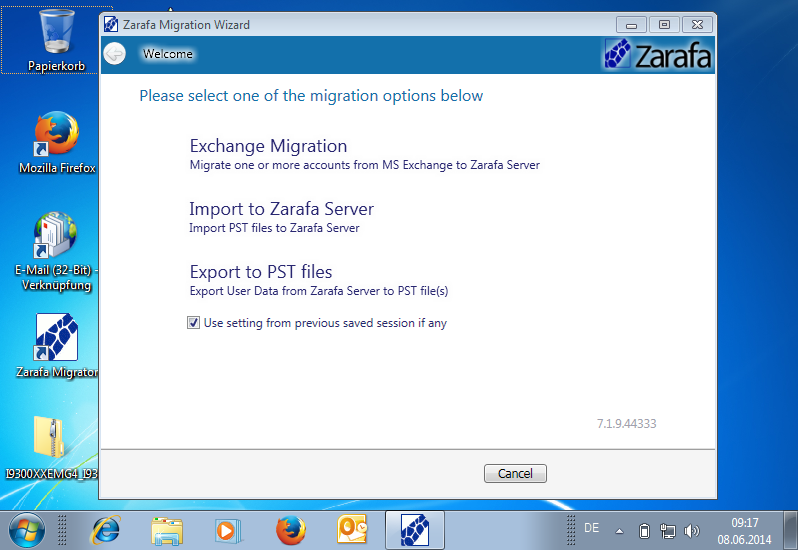
Auswahl ob Migration von Exchange, PST Dateien oder von Zarafa nach PST.
Migrationstool (2)
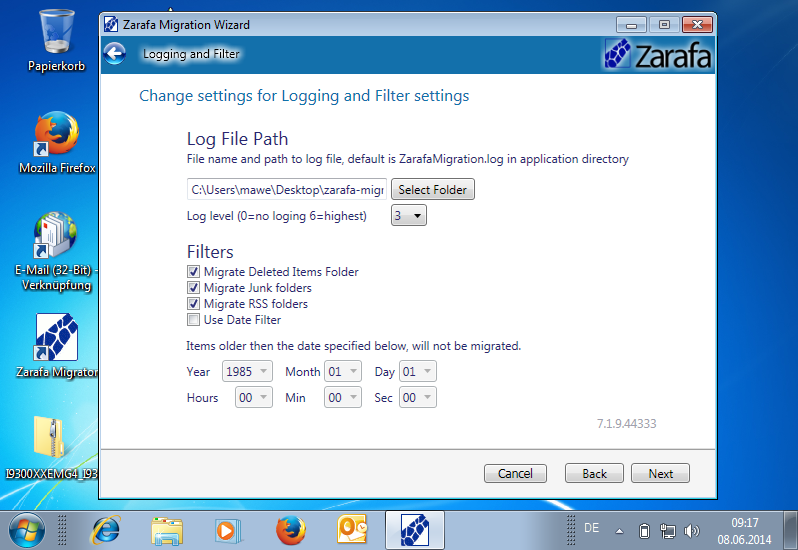
Möglichkeit die LOG Einstellungen zu ändern.
Migrationstool (3)
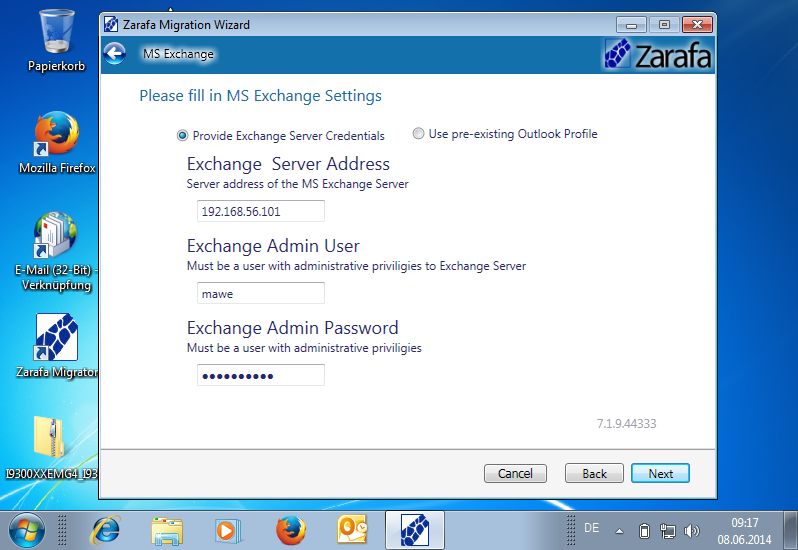
Zugangsdaten für Exchange Server mit Administrator Account.
Migrationstool (4)
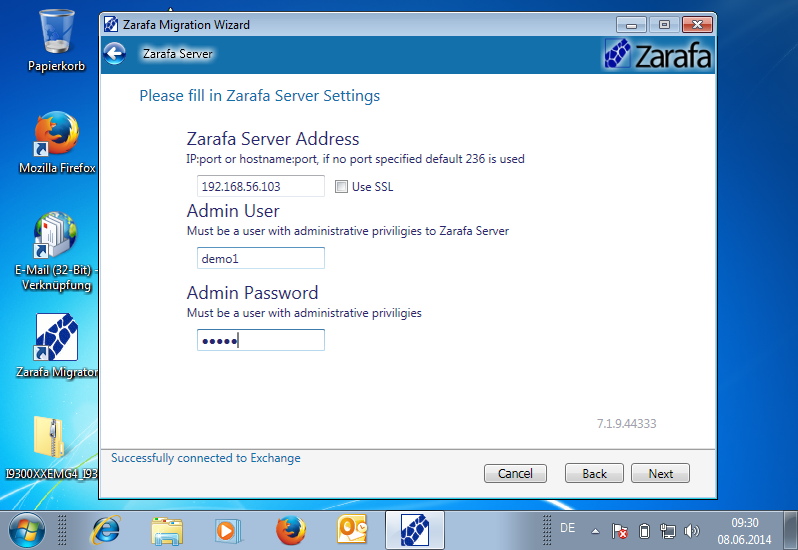
Zugangsdaten für Zarafa mit Administrator Account. demo1 mit Passwort demo1 ist als Administrator vorkonfiguriert.
Migrationstool (5)
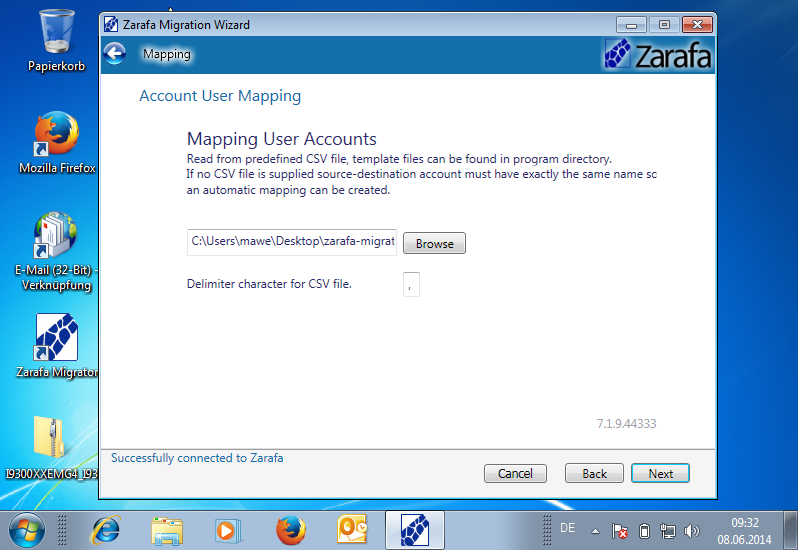
Auswahl der vorhin erstellen Mapping Datei.
Migrationstool (6)
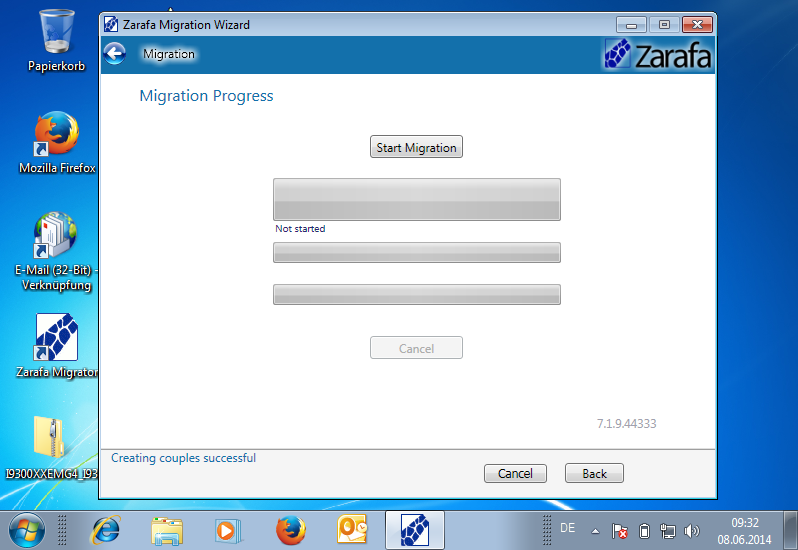
Start des Migrationsprozesses.
Migrationstool (7)
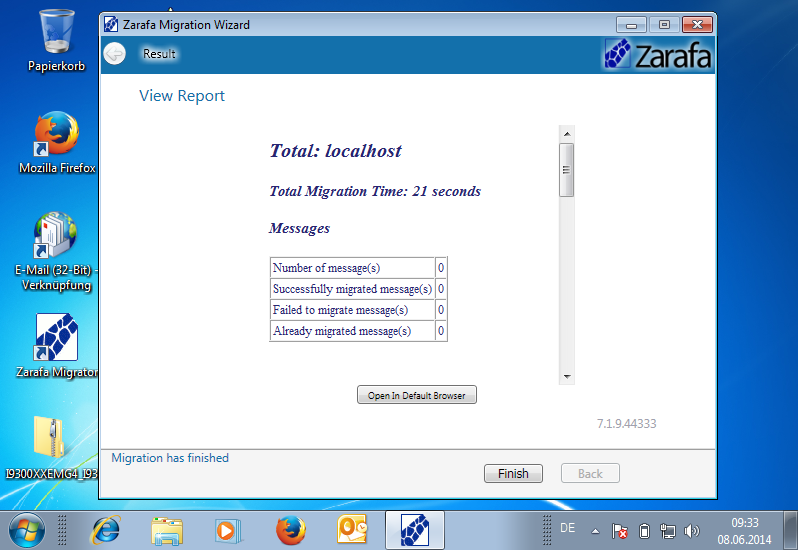
Abschlußbericht über migrierte Daten.
Migrationstool (8)
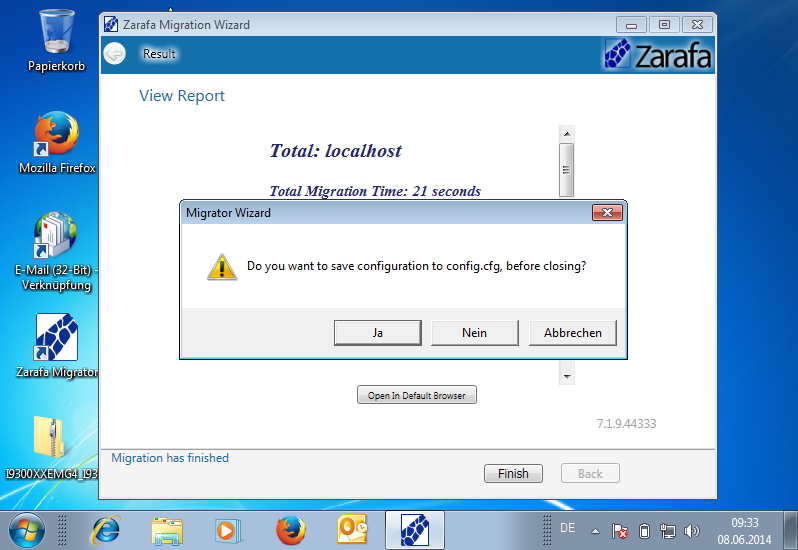
Einstellungen können für weiteren Aufruf gespeichert werden.
Backup
- Für ein vollständiges und schnelles Desaster Recovery sind folgende Backups einzurichten:
- MySQL Datenbank
- Attachment Verzeichnis
- Konfigurationsverzeichnis /etc/zarafa/
- Konfigurationsverzeichnis /etc/postfix/
- OpenLDAP bei Nutzung
- Unabdingbar ist auf jeden Fall eine Sicherung der Datenbank und der Attachments
Zarafa Daten sichern
- Die Datenbank wird idealerweise mit einem Dump gesichert.
- der Befehl mysqldump muß zwingend mit der Option
--single-transaction ausgeführt werden. - Es können auch folgende Methoden zur Sicherung genutzt werden:
- Filesystemsnapshot
- Datenbankreplikation
- Ordner /var/lib/mysql vollständig wegsichern
- Zusätzlich ist z.B. mit rsync, einem kommerziellen Backuptool oder anderer Konfiguration das Attachment Verzeichnis wegzusichern
Bricklevel Backup
- Zarafa Subskriptionen ermöglichen den Zugriff auf Zarafa Backup. Es handelt sich hierbei um ein Bricklevel Backuptool welches es dem Administrator ermöglicht einzelne entgültig gelöschte Elemente wieder herzustellen.
- Es stehen 2 Kommandos zur Verfügung:
- zarafa-backup
- zarafa-restore
- Beim Backup (zarafa-backup -a sichert alle Nutzer + Öffentliche Ordner) wird pro Benutzer eine Datendatei und eine Indexdatei angelegt
- Mit einem Hilfsskript readable-index.pl (im Ordner /usr/share/zarafa-backup/) haben Sie eine leichtere Möglichkeit die Indexdatei auszuwerten.
Weitere Hilfe
Danke das Sie dieses Quickstart Training durchgearbeitet haben. Wir hoffen Sie konnten auf alle Fragen eine Antwort finden. Sollten noch weitere Fragen offen sein, haben Sie folgende Möglichkeiten:- Administrator Handbuch
- Zarafa Forum
- enthaltener Support in einer gültigen Subskription
- wenn Sie keine Subskription haben, wenden Sie sich gerne an sales@zarafaserver.de
Sollten Sie Feedback zum Training haben, senden Sie bitte eine E-Mail an info@zarafaserver.de